Parte 1 A necesidade de conectar un monitor ou pantalla externa ao seu portátil actual.
Hoxe en día, portátiles definitivamente se fan must-have elementos para a maioría dos usuarios. Un portátil se orgullo de ter unha cantidade infinidade de beneficios, incluíndo a súa portabilidade, barrio, así como a eficiencia.
Pero, pola contra, un portátil tamén ten unha serie de inconvenientes que poden causar a incomodidade durante o uso, ou ás veces as desvantaxes mesmo restrinxir connosco explorar plenamente a ferramenta. Un dos problemas máis comúns cun portátil é que o monitor do portátil é moi pequeno, resultando no feito de que unha gran cantidade de TI é ávidos fans non poden realizar determinadas tarefas de forma adecuada.

Ven como unha sorpresa para algúns usuarios que realmente podemos engadir un monitor externo ao portátil en vez de só facendo uso da pantalla do portátil actual. A capacidade de conectar monitores máis adicional é, sen dúbida, a solución para moitos problemas dos clientes.
Se aínda se manteñen na escuridade sobre como facer esta tarefa marabillosa, por favor bótalle un ollo neste anaco de escritura. Nós garante-lle unha guía informativa, detallado e útil para que está totalmente habilitado para engadir máis pantallas, ademais do seu portátil.
Parte 2 Os beneficios que gañamos coa conexión dun monitor externo ao portátil.
No caso de que non son conscientes dos pros marabillosas de monitores externos, iremos fornecer-lle unha lista de todas as razóns máis populares porque as persoas precisan para engadir máis pantallas. Acontece que a adición de varias pantallas poden realmente darlle unha man en facer unha chea de traballo.
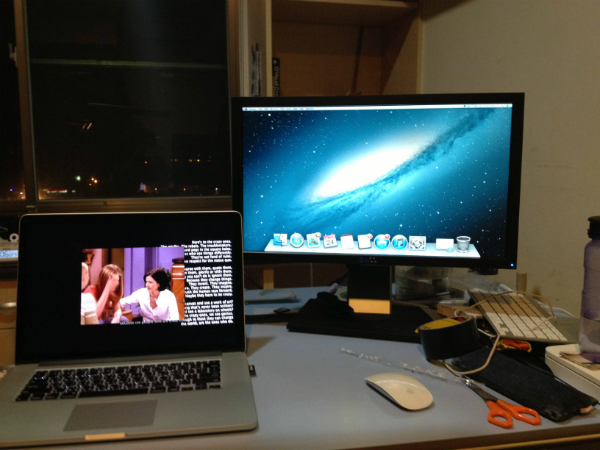
Os usuarios simplemente entender que a pantalla actual é moi pequeno para realizar o seu traballo. Conectar portátiles a un monitor maior parece ser unha boa opción. Como resultado desta
proceso, pode duplicar ou mesmo triplicar a superficie cultivada da pantalla. O seu traballo vai certamente beneficiarse dun monitor moito maior que a pequena un. Será impedido de encoller as fiestras para arriba e abaixo para comprobar se as guías e así por diante.
Cando o portátil se conecta a un monitor externo, terá a posibilidade de realizar varias tarefas á vez sen ningunha dificultade. En primeiro lugar, ten que configurar algunhas características para que poida facer uso do recurso de pantalla derramado. Unha vez feito isto, está libre para facer cousas diferentes sobre as dúas ou mesmo tres pantallas distintas, sen ter que ser confundido entre eles. Por exemplo, na pantalla externa pode amosar unha película relacionado coas leccións para os seus alumnos, á súa vez, no seu monitor portátil real, está libre para escoitar a súa música favorita ou navegar na web. Con todo, a privacidade que precisa aínda está garantida.
Parte 3 cousas a ter en conta antes de conectar o seu portátil cun monitor externo.
Aínda que o proceso real de instalación dunha nova pantalla para o seu portátil é moi fácil de seguir, hai algunhas suxestións que é altamente aconsella a seguir, a fin de aproveitar o máximo proveito do seu escritorio. O primeiro paso ten que ser feito antes de instalar o monitor, mentres que os outros dous poden ser realizadas mentres está no medio de conectar a pantalla.
# 1: Asegúrese de que o cable correcto tanto no monitor externo, así como o seu portátil. No mercado actualmente, existen 3 principais formas de cables que son comúns instalados no portátil.

- HDMI: Se o seu portátil pertence ás xeracións máis novas, é probable que conteñen este tipo de porta. Tamén é o cabo máis común, xa que é compatible con unha abundancia de dispositivos. Un porto HDMI é como unha porta normal de dólares, con excepción de ser un pouco máis fino e máis.
- VGA: A porta VGA é máis probable de ser atopado en portátiles old-día. Ten a forma dun trapézio e contén 15 pequenas varas para fóra. Nos seus lados hai orificios de parafuso para conectar en.
- DVI: Non parece tan frecuentemente como un porto HDMI ou VGA. En xeral, parece case exactamente un cable VGA, pero contén máis varas coa forma como rectangular. E tamén ten orificios dos parafusos de cada lado para conectar-se.
# 2: Asegúrese de que marcou os recursos no seu portátil, confirmando que está facendo uso de pantallas externas. En certas marcas de portátiles, unha vez que teña engadido un monitor adicional, ha recoñecer automaticamente. Con todo, noutros dispositivos, ten que ter acceso á configuración e realizar a tarefa.
# 3: Escolla como funciona o seu monitor externo. Para ser máis específico, pode decidir se o monitor externo é unha extensión da pantalla orixinal, ou que está autorizado a traballar por separado. Todo depende das súas opcións.
Parte 4 Como conectar un monitor externo ao portátil.
Nesta parte do artigo, será subministrado con unha orientación detallada completo sobre como engadir máis pantallas para o seu portátil.
Paso 1: Comproba a compatibilidade entre o monitor externo e portátil actual. Lembre-se de comprobar o tipo de cable. Pode ter preferencia ao contido da parte 3.
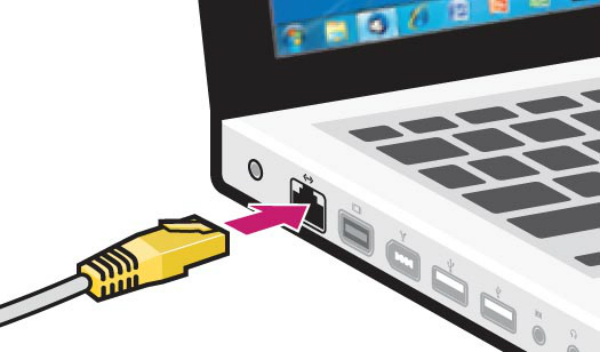
Paso 2: Non é obrigatorio, pero é altamente recomendable para apagar o ordenador portátil antes de facer calquera cousa. Aínda que os novos portátiles xeración son menos propensos a ter un accidente de disco duro ou perda de datos, ten que sempre tomar precaucións.
Paso 3: Conecte o cable no seu portátil. Asegúrese de que encaixa correctamente.
Paso 4: Conecte o portátil. En certos tipos de portátiles, vai notar un botón no teclado con unha icona de monitor. Prensa sobre el para descargar para o monitor externo. Este botón xeralmente pertence á chave F #, ou ás veces pode ata ser a tecla Fn.
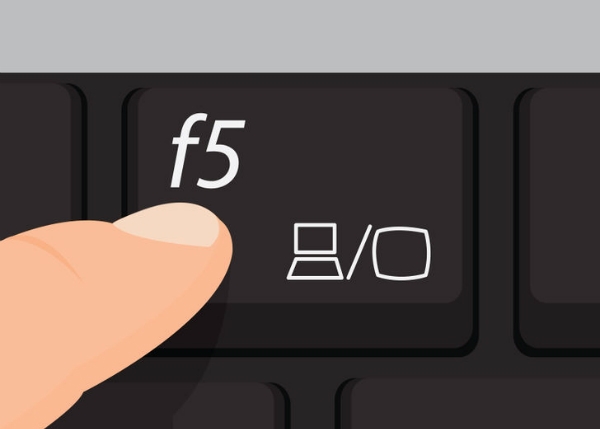
Paso 5: Nalgúns portátiles, o monitor externo será recoñecido automaticamente e non terá que premer calquera cousa.
Computer Problems
- Computer Crash Problems+
- Screen Error in Win10+
- Solve Issue of Computer+
-
- Computer wont Sleep
- Won’t start while using different OS?
- Enable Restore Option
- Solve the ‘Access Denied Error’
- Low memory error
- Missing DLL files
- PC won’t shut down
- Error 15 File not Found
- Firewall not working
- Can’t enter BIOS
- Computer Overheat
- Unmountable Boot Volume Error
- AMD Quick Stream Error
- ‘Fan Noise too Loud’ issue
- Shift Key not working
- No sound on Computer
- ‘Taskbar Disappeared’ Error
- Computer Running Slow
- Computer restarts automatically
- Computer won’t turn on
- High CPU usage in Windows
- Can’t connect to WiFi
- ‘Hard Disk Bad Sector’
- Hard Disk is not Detected?
- Can’t connect to Internet in Windows 10
- Can’t Enter Safe Mode in Windows 10






